OpenMediaVault Raspberry PI:подробные инструкции по настройке
Планируете ли вы преобразовать PI в полнофункциональное решение для сетевого хранения? Затем вам нужно настроить OpenMediaVault Raspberry Pi.
Но прежде чем добиться этого, важно отметить, что OpenMediaVault — это идеальное решение NAS, построенное на Debian. И он эффективно поддерживает Raspberry Pi. Кроме того, программное обеспечение позволяет превратить вашу систему Raspberry в мощный NAS со встроенной поддержкой различных служб.
Итак, вы хотите узнать больше о процессе? В этой статье приведены необходимые сведения для установки OpenMediaVault на Raspberry Pi и многое другое.
Продолжаем!
Как установить OpenMediaVault на Raspberry Pi

Одноплатный компьютер Raspberry pi размером с кредитную карту
Если вы хотите, чтобы ваш OpenMediaVault без проблем работал на Raspberry, лучше всего использовать Pi 2 или что-то более новое. Но для этого проекта нам нужна Raspberry, которая работает с улучшенными функциями ввода-вывода. Итак, мы будем использовать Pi 4.
Необходимые материалы
- Постоянный источник питания
- Малиновый пи 4

- Активная сеть Ethernet
- Корпус Raspberry Pi — опционально
- Кабель с поддержкой микро-HDMI – HDMI (необязательно).

- Карта Micro SD объемом не менее 8 ГБ.

- Экран или монитор — необязательно

Имея это в виду, важно отметить, что вы можете пропустить необязательные элементы. Кроме того, вы можете настроить доступ через VNC или использовать SSH, если вы пользуетесь командной строкой.
Шаги
Шаг 1. Установка Raspberry Pi
Вы можете установить Raspberry Pi с помощью файла Raspbian IMG. Во-первых, вам нужно скачать Etcher на свой компьютер. Таким образом, вы сможете проверить записанные данные. Во-вторых, загрузите любую из версий Raspbian. Предпочтительно использовать полную версию, поскольку она позволяет выполнять другие проекты на Raspbian.
В-третьих, установите SD-карту на ПК и запустите Etcher. На этом этапе Etcher должен мгновенно распознать карту microSD. Затем вы можете выбрать загруженные файлы изображений Raspbian. После этого Etcher запишет Raspbian на карту microSD и отобразит завершение прошивки.
Вы можете извлечь SD-карту и вставить ее в Raspberry Pi. Затем убедитесь, что все соединения выполнены правильно, и включите Raspberry Pi. Затем Raspberry Pi загрузится непосредственно в ОС Raspbian.
Шаг 2. Активируйте VNC или SSH
Либо система VNC, либо SSH — отличное дополнение для настройки OpenMediaVault, если вы не собираетесь использовать дисплей GU. Вы можете включить SSH, вставив SD-карту Raspberry Pi в ПК. Пока вы это делаете, убедитесь, что на карте установлена ОС Raspbian. Затем перейдите в загрузочный каталог в файловом менеджере вашего ПК. И создайте новый файл:

После этого переименуйте новый файл без дополнительных расширений. Пользователи Linux могут открыть терминал в загрузочном каталоге и ввести команду:

После того, как все настроено, поместите SD-карту в Pi и загрузите систему. При этом Pi должен автоматически подключаться к вашей сети Wi-Fi. Таким образом, вы можете войти в свой маршрут, чтобы получить доступ по SSH. Кроме того, вы увидите назначенный вашему Raspberry Pi IP-адрес.
Кроме того, вы можете установить сервер VNC на Raspberry Pi, войдя удаленно через SSH. Вы можете сделать это, выполнив команду:
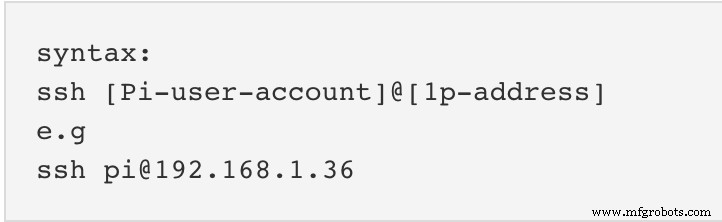
Затем обновите Raspberry Pi, выполнив приведенные ниже команды после успешного подключения по SSH.

Используйте приглашение COM ниже, чтобы включить VNC. Затем подключитесь через VNC.

Шаг 3. Установите OpenMediaVault 5 на Raspberry Pi
Если у вас есть отличное SSH-соединение, установите OpenMediaVault. Начните с выполнения следующих команд: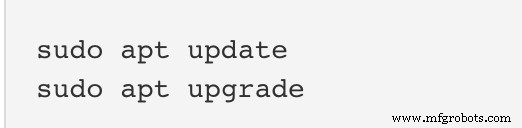
После успешного выполнения используйте приглашение COM для перезагрузки Pi:
Затем вы можете загрузить сценарий установки OpenMediaVault 5 с помощью следующей команды: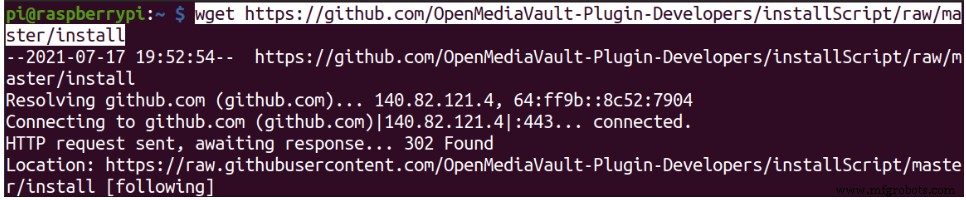
После успешной установки Pi мгновенно перезагружается самостоятельно. Возможно, Pi не сможет этого сделать, используйте следующую подсказку COM, чтобы перезагрузить его вручную.

Шаг 4. Доступ к панели управления OpenMediaVault
Введите IP-адрес Raspberry Pi в веб-браузере, чтобы получить доступ к панели управления OpenMediaVault. Но если вы не можете определить назначенный IP-адрес Raspberry Pi, введите следующую подсказку COM:

Введите учетные данные ниже:
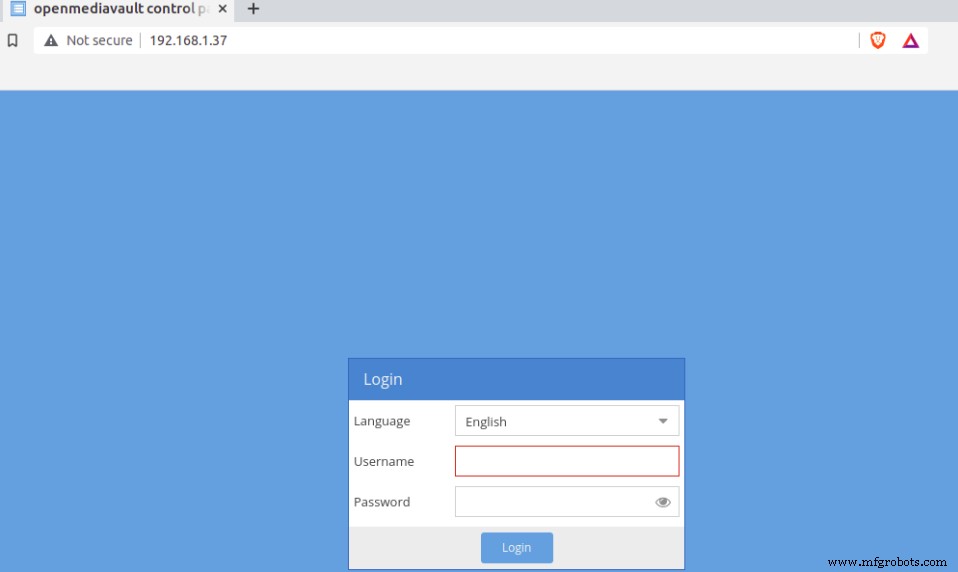
Источник:Openmediavault.org
USN:«admin»
PW:"openmediavault"
При этом вы сможете получить доступ к панели управления панели администратора Raspberry.
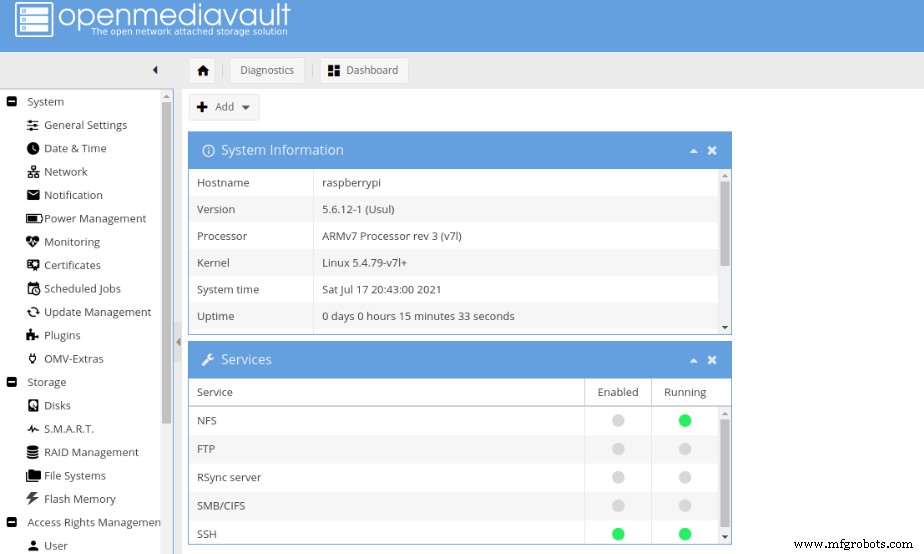
Источник:Openmediavault.org
Шаг 5. Переходите к изменению предварительно выбранного пароля
Вы можете изменить предварительно выбранный пароль, нажав «Система» -> «Общие настройки» -> «Пароль веб-администратора». Затем введите новый надежный пароль и нажмите «Сохранить».
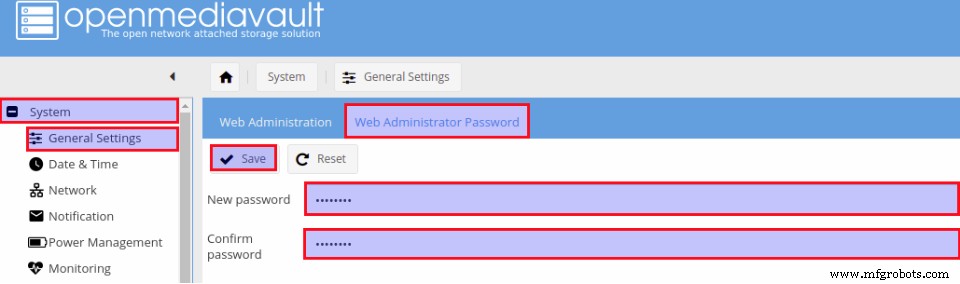
Источник:Openmediavault.org
На этом этапе вы можете применить новые изменения, выйдя из панели управления и вернувшись с самым последним паролем, чтобы изменения вступили в силу.
Шаг 6. Создайте новую файловую систему
Настройте свой NAS, создав папку, которой вы можете поделиться на своем носителе. Например, к Raspberry Pi можно подключить жесткий диск USB емкостью 32 ГБ или 16 ГБ. Таким образом, вы можете добавить новую файловую систему, проверив пункт «Файловая система» в меню управления и щелкнув его, как показано ниже.
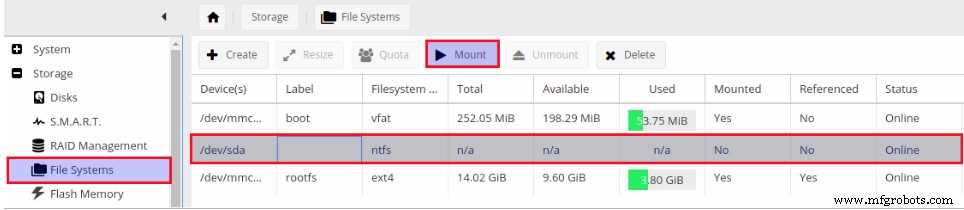
Источник:Openmediavault.org
Затем нажмите переключатель «Монтировать» после выбора нужного носителя. После этого вы видите это уведомление:«Конфигурация изменилась».
Чтобы применить последние изменения, вы должны сделать следующее; нажмите «Применить». Затем OpenMediaVault, естественно, должен одобрить новые модификации. На этом этапе проверьте вкладку прогресса, чтобы найти уведомления обо всем процессе.

Источник:Openmediavault.org
Шаг 7. Настройка общей папки
Посмотрите на левую панель и щелкните вкладку с надписью «Общие папки», чтобы создать ее. Итак, чтобы иметь только что созданную общую папку, нажмите кнопку «Добавить».
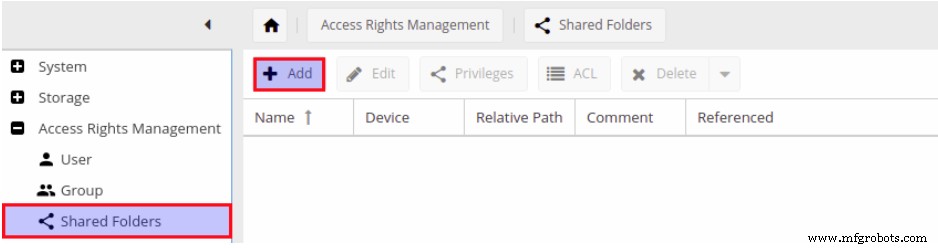
Источник:Openmediavault.org
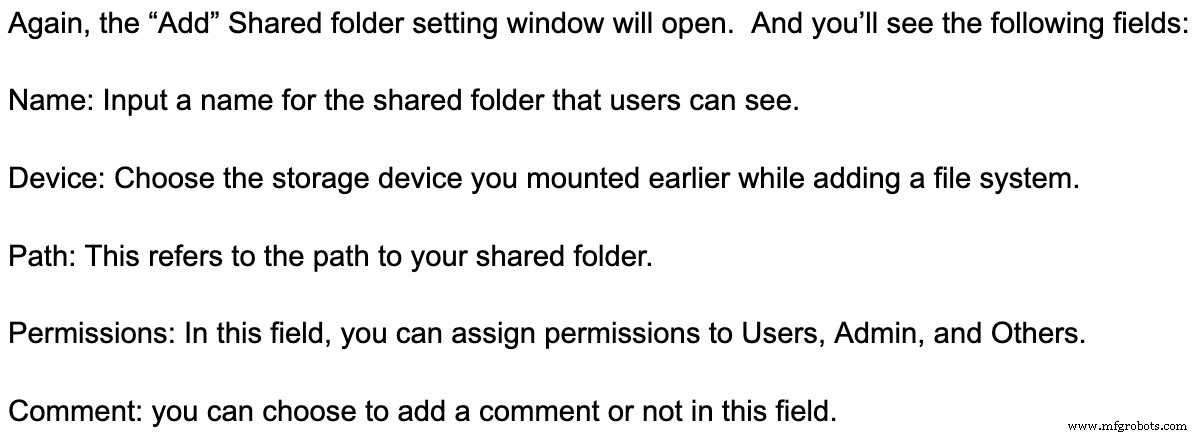
После заполнения всех полей нажмите «Сохранить». Затем вы получаете это уведомление:«Конфигурация изменилась». На этом этапе примените изменения, чтобы увидеть, как работает ваша установка. Далее нажмите «Применить». На этом этапе вы включили «Файловую систему» и успешно создали общую папку.
Шаг 8. Активируйте CIFS/SAMBA
На этом этапе перейдите в меню «Службы» на панели управления и выберите вкладку:«SMB или CIFS». Затем в разделе «Общие настройки» нажмите «Включить» в поле и «Сохранить». В результате будут включены «CIFS» и «SAMBA».
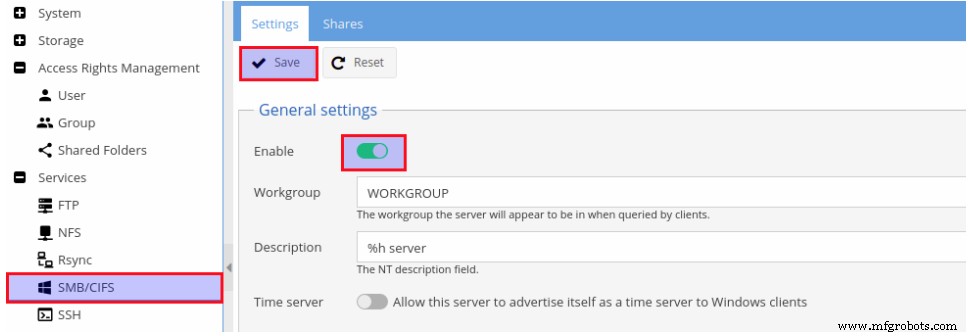
Источник:Openmediavault.org
Затем перейдите на вкладку «Общие ресурсы» в меню «SMB или CIFS». Затем нажмите на кнопку «Добавить».
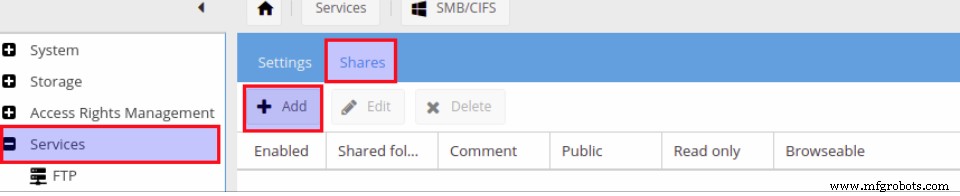
Источник:Openmediavault.org
Затем в окне «Добавить» общий ресурс отображается несколько параметров. Но вы должны сосредоточиться на следующих элементах:
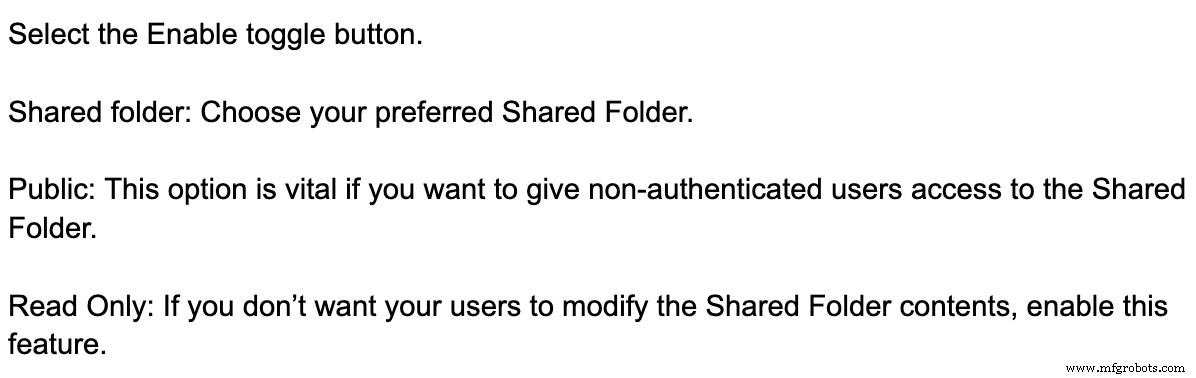
После ввода всей необходимой информации нажмите «Сохранить».
Кроме того, вы можете нажать «Применить», когда увидите это сообщение:«Конфигурация изменилась». Эта инструкция имеет решающее значение, поскольку она определяет, вступят ли ваши изменения в силу или нет.
Шаг 9. Добавление новых пользователей в OpenMediaVault
На этом шаге необходимо включить новых пользователей для подключения и входа в общую папку. Сначала перейдите к опции «Управление правами доступа». Затем выберите вкладку «Пользователь». Вы увидите новый экран; нажмите Добавить. Затем вы увидите вкладку окна с надписью «Добавить пользователя».

Источник:Openmediavault.org
При этом вы можете ввести необходимые данные пользователя. После этого вы найдете кнопку-переключатель с надписью «Изменить учетную запись». Вы можете включить его, чтобы разрешить пользователям вносить изменения, когда это необходимо. После этого выберите «Сохранить» после внесения изменений. Вы настроили Pi в качестве сетевого хранилища с помощью OpenMediaVault.
Часто задаваемые вопросы
Как запустить OpenMediaVault?
Сначала перейдите на Sourceforge и загрузите ISO-файл OpenMediaVault. Затем вы можете использовать образ ISO для прямой установки OpenMediaVault в VirtualBox. Затем получите загрузочный USB-накопитель, чтобы установить программное обеспечение на реальное оборудование.
Как получить доступ к OpenMediaVault из Интернета?
Самый безопасный способ — использовать VPN для входящих пользователей, чтобы защитить порты SMB и NFS. Затем переадресуйте порт на своем маршрутизаторе по мере необходимости. И пусть удаленные пользователи подключаются через VPN и получают доступ к NAS.
Заключительные слова
Существуют различные методы, которые можно использовать для создания OpenMediaVault Raspberry PI. Но процедура, описанная в этой статье, проста и надежна, учитывая, что она предлагает пользователям высокоуровневые конфигурации для запуска их NAS.
Что вы думаете об этой теме? Вам нужна дополнительная помощь по настройке этого решения NAS? Свяжитесь с нами, и мы будем рады помочь.
Промышленные технологии
- Если Bosch может это сделать, вы тоже можете
- Насколько низко (мощность) вы можете опуститься?
- Как выбрать платформу Интернета вещей с сотнями вариантов?
- Как найти дилера станков с ЧПУ, которому можно доверять
- Что такое Микрометр? | Как вы читаете микрометр
- Маленькие печатные платы. Насколько маленькой может быть печатная плата?
- Как настроить «бережливое производство + шесть сигм»?
- Узнайте, как сваривать морскую латунь
- Как настройка PDP может сэкономить вам деньги
- Как сделать гидравлику более прочной?



